Revisión en profundidad de Movavi Slideshow Maker: hacer presentaciones de diapositivas más fácil
Las presentaciones de diapositivas son indispensables cuando realizas presentaciones y conferencias. Casi todo el mundo utiliza presentaciones de diapositivas para presentar sus propuestas con claridad y hacer que sus lecciones sean más informativas. También te ayuda a captar la atención de tus oyentes gracias a las entretenidas animaciones y la música que incluyes en tu presentación de diapositivas. Las presentaciones de diapositivas también son excelentes para promocionar marcas y anuncios. Puede descargar y utilizar muchos programas para crear presentaciones de diapositivas de forma gratuita o de pago. Pero hoy nos centraremos en un programa famoso, Creador de presentaciones de diapositivas Movavi.
Para saber más sobre este programa de presentación de diapositivas, sus capacidades, planes de precios, características y mucho más, lea esta publicación de principio a fin.

Antes de comenzar a realizar presentaciones de diapositivas usando Movavi, primero debemos conocer a fondo esta herramienta. Movavi Slideshow Maker es uno de los programas de edición de vídeo de Movavi. Y como sugiere el nombre, se centra en la creación de presentaciones de diapositivas. Es un programa de escritorio de descarga gratuita y un creador de presentaciones de diapositivas capaz gracias a las herramientas y funciones que incluye. Algunas características son más de 150 filtros estándar y únicos, más de 100 transiciones, efectos de animación, pegatinas, etc. También puedes incluir música en tu presentación de diapositivas para hacerla más atractiva.
Además, este programa de presentación de diapositivas es ideal para principiantes y usuarios avanzados. Sin embargo, la versión gratuita no dura mucho y los vídeos que creas incluyen marcas de agua.
Ventajas:
Contras:
Ahora que conoce las cosas importantes que necesita saber sobre Movavi Slideshow Maker, pasemos a la siguiente parte.
En esta sección, sabrá cómo crear una presentación de diapositivas utilizando el programa destacado, Movavi Slideshow Maker.
Consulte los sencillos pasos a continuación sobre cómo utilizar Movavi Slideshow Maker. Esto le ayudará a familiarizarse y comprender mejor el programa rápidamente.
Para comenzar, visite el sitio web del programa para descargarlo e instalarlo en su escritorio. Abra la herramienta y elija Asistente de presentación de diapositivas para comenzar a hacer una presentación de diapositivas en modo fácil.
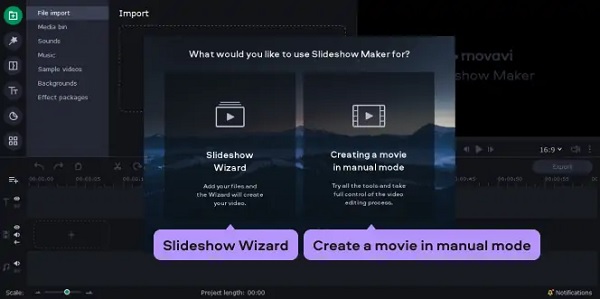
En el Archivos pestaña, haga clic Agregar archivos y seleccione las imágenes que incluirá en la presentación de diapositivas. Después de agregar las fotos, puedes organizarlas en el orden que desees arrastrándolas por la línea de tiempo.
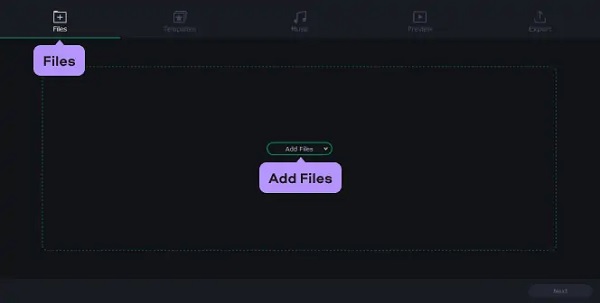
Para personalizaciones, puede utilizar temas prediseñados como Familia o Historia de amor. Ya incluye transiciones, subtítulos y música de fondo. También tienes la opción de incluir tu propia música, subtítulos y efectos de transición. Hacer clic Próximo para pasar al siguiente paso.
Cuando haya terminado de realizar ajustes y editar su presentación de diapositivas, presione Exportar, luego haga clic Guarde el vídeo. Puede optar por guardar el video en su escritorio o guardarlo en un formato compatible con otros dispositivos. También puedes hacer clic Subir a youtube para subirlo a tu cuenta de Youtube. Grifo Comenzar para comenzar a guardar el video.
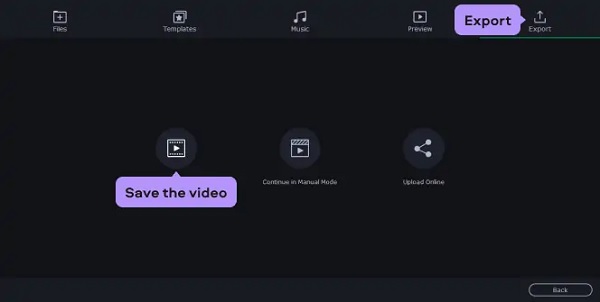
La siguiente parte trata sobre la mejor herramienta alternativa que puedes utilizar si Movavi Slideshow Maker no es para ti.
Uno de los mayores inconvenientes de Movavi Slideshow Maker es que la versión gratuita dura 7 días. Esto no es bueno, especialmente para los usuarios que no pueden pagar un plan. ¡Buenas noticias! Aquí tienes una herramienta que con mucho gusto te recomiendo, Convertidor de vídeo definitivo. Este programa tiene una versión gratuita que no caduca y la versión gratuita ya es lo suficientemente potente como para realizar excelentes presentaciones de diapositivas. Con la función MV, no solo puede crear presentaciones de diapositivas, sino que también puede hacer películas cortas, videos musicales y presentaciones de video. Además, hay temas que harán que tus presentaciones de diapositivas se destaquen. También puede agregar filtros y efectos, textos, música de fondo, editar videos y más para mejorar aún más sus presentaciones de diapositivas. Este programa también es ideal tanto para principiantes como para usuarios profesionales.
Características clave:
Inicie el proceso de descarga haciendo clic en Descargar botón de arriba. Espere a que se descargue el archivo ejecutable y proceda a ejecutarlo. El programa se abre automáticamente después de la instalación. Utilizar el VM función para comenzar a hacer una presentación de diapositivas.
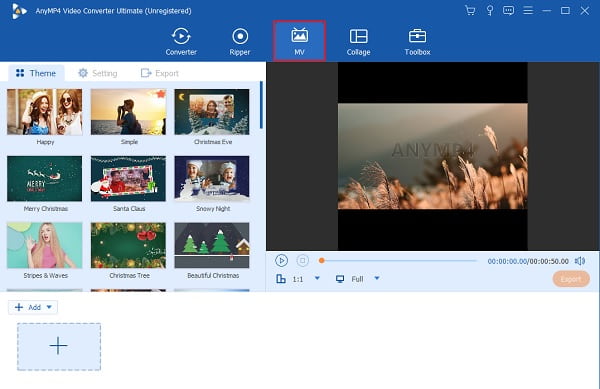
Sobre el VM característica, utilice las plantillas prediseñadas del programa para crear presentaciones de diapositivas impresionantes. En la parte inferior de la interfaz, utilice el +Agregar para agregar las fotos a la presentación de diapositivas. Después de agregar las fotos, toque Editar para modificar las imágenes incluidas una a una. Dirígete a Filtros y efectos para mejorar las fotos. Puede aplicar filtros utilizando los predeterminados. Grifo DE ACUERDO para guardar los cambios.
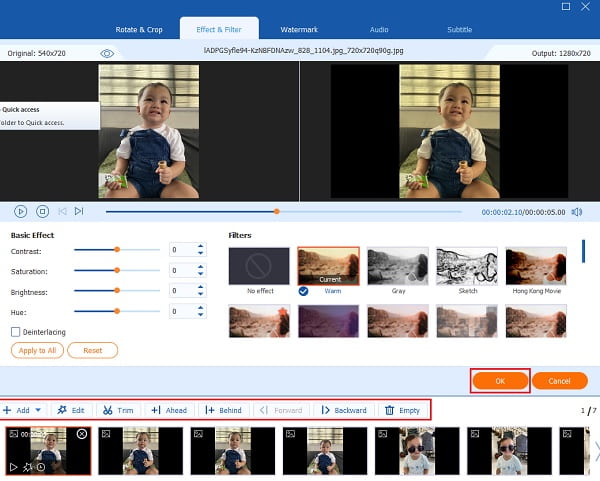
Ve a la Configuración pestaña para agregar y cambiar la música de fondo de su presentación de diapositivas. Utilice la lista desplegable o el Más Botón de firmar para incluir la música que desee desde su computadora.
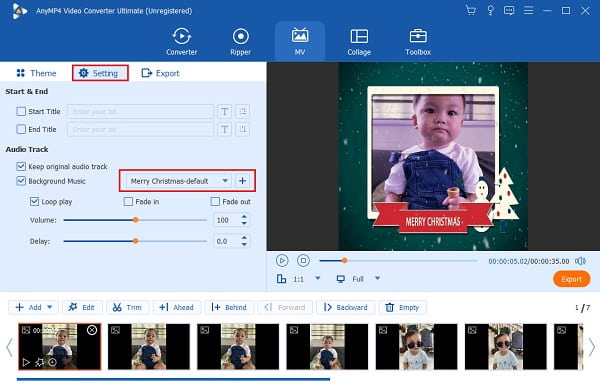
Para la parte final, pase a la Exportar pestaña. Antes de guardar el video, asegúrese de elegir la ubicación del archivo de salida para ubicar fácilmente la presentación de diapositivas en su computadora. Golpear Iniciar exportación para iniciar la exportación. La presentación de diapositivas se guarda automáticamente una vez finalizado el proceso.
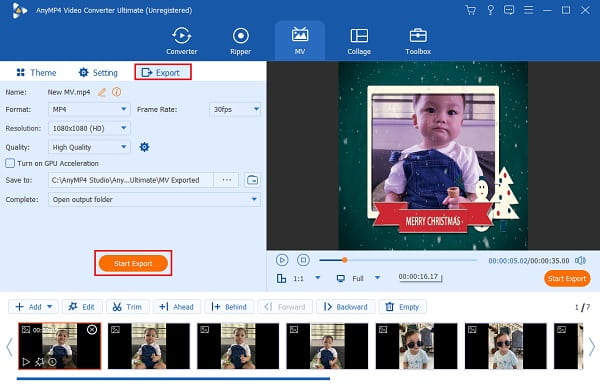
Otras lecturas
El mejor tutorial sobre cómo crear vídeos atractivos para Instagram
Los 5 mejores creadores de presentaciones de diapositivas con música para PC y iPhone
¿Cuáles son los planes de precios de Movavi?
Hay tres versiones pagas de Movavi Slideshow Maker además de la versión gratuita. Puede comprar un plan de 1 año para una licencia personal por valor de $39,95 o una licencia profesional por valor de $59,95. Y el plan de negocios cuesta $79,95 por un año o $99,95 de por vida.
¿Cuáles son los formatos de audio y vídeo compatibles con Movavi Slideshow Maker?
Movavi Slideshow Maker admite muchos formatos de audio y video, incluidos los más utilizados como MP4, AVI, MOV, JPG, BMP, MP3 y más. También admite formatos como WebM y OGV, que son compatibles con HTML5 para compartir vídeos en línea.
¿Cómo agregar música a Movavi Slideshow Maker?
Agregar música a tu presentación de diapositivas usando Movavi es simple y fácil. Siga los pasos a continuación.
Sobre el Importar pestaña, haga clic Agregar archivos multimedia para comenzar a buscar archivos de audio en su dispositivo.
Aparecerá un cuadro de diálogo y elegirá el audio que desea implementar en su presentación de diapositivas.
Grifo Abierto. Los archivos de música elegidos se agregarán a la pista de audio de la línea de tiempo.
Para concluir, Creador de presentaciones de diapositivas Movavi Realmente se considera uno de los mejores programas para crear presentaciones de diapositivas en este momento. Todo lo que necesitas para crear presentaciones de diapositivas asombrosas está incluido en este software. Pero este programa todavía tiene una buena cantidad de desventajas, que discutimos anteriormente. Qué bueno que Convertidor de vídeo definitivo está aquí para resolver ese problema. Este programa confiable y competente puede hacer presentaciones de diapositivas igual o incluso mejor que Movavi.
Más lectura
Cómo hacer una presentación de diapositivas en iPhone usando 3 métodos efectivos
A continuación se explica cómo crear una presentación de diapositivas en iPhone utilizando los métodos más eficientes. Estos tres métodos seguramente pueden ayudarte a convertirte en un experto en la creación de presentaciones de diapositivas.
Cómo hacer una presentación de diapositivas utilizando herramientas en línea y sin conexión
¿Tienes problemas a la hora de seleccionar tus fotos? En esta guía, nuestro equipo lo dirige a las mejores formas en línea y fuera de línea de crear una presentación de diapositivas de fotos.
Revisión de presentación de diapositivas de Canva: herramienta de diseño en línea para principiantes
Revisión completa del creador de presentaciones de diapositivas de Canva. Todo lo que desea saber sobre esta exitosa herramienta de diseño en línea para diseñadores novatos se puede encontrar en esta publicación de revisión.
Maneras increíbles de hacer una presentación de diapositivas de fotos impresionante en Mac
Vea esta publicación y aprenda cómo hacer presentaciones de diapositivas utilizando programas prácticos pero increíbles. Haga este trabajo y adquiera habilidades para hacer presentaciones de diapositivas.